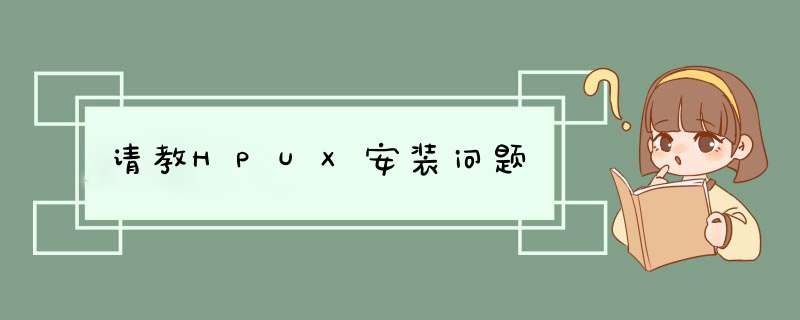
安装所需的介质和资料:HP-UX 11.0 Core OS Install/Update/Recovery 光盘(1 张)HP-UX 11.0 Support Plus 光盘(1 张)HP-UX 11.0 Application Software 光盘(5 并且在确保各个外设(磁带机.磁盘阵列等)加电后,然后再开机。
2.在屏幕上将看到:"Processor bootingfrom fist availiable deviceTo discontinue.press any keuy within 10 seconds"在10 秒之内按任意键,之后屏幕将显示一9 个命令集画面: Main Menu CommandDescriptionBoot[PRI|ALT|] Boot from specified path……………………… ………………………MainMenu Entercommand
3.将HP-UX11.0CoreOSInstall/Update/Recovery放入光驱或DVD,
4.键入命令SEA,系统会查询硬件设备的物理路径:Main menu :Enter command >sea(例如) Path Number Device path Device TypeP0 8/4.5 Random access mediaP1 8/4.9 Random access mediaP2
5.根据'devicepath 如:8/4.5'与机器前门内标注(D250)确定光驱或 DVD 的路径,假设为 P1 8/4.9 键入命令bo p1 回车:Main Menu:Enter command>bo p1 注意::接下来可 能出现屏幕乱码现象,解决方法:按User System 键睁消,屏幕底出现8 个小亮块,最右边一块为 TERMINALCONFIGURATIONJIEMIAN 界面,将悉余知TERM MODE 项的值改为 EM100),然后按 F1,保存 设置
7.系统要求选择安装方式:Welcome HP-UXinstallation/recovery process!Use key navigatebetween fields,and arrowkeys Within fields.Use item.Use orto pop-up choiceslist.If theMenus "Help"item moreinformation.[Install HP-UX ][Run RecoveryShell][Advance Options ]选择[Install HP-UX],回车继续
8.屏幕出现: User Interface MediaOptionslllllllllSource Location Options: Mediaonly installation Networkenabled(allows use SDdepots) Idnite-UXserver based installationUser Interface Option: [*]Guided Installation (recommand basicinstalls) ]AdvancedInstallation 选择[*]Media only installation 和[*]Advanced Installation 两项,[*] 为选中状态,然后OK. BasicSoftware System File system AdvancedConfigrations:[ Description…]Environments:[……………………………………....][HP-UX B.11.00][Root Disk….]……………………………………………………………File System :[Logical Volume Manager VxFS][Root Swap(MB)] PhysicalMemory (RAM) [Languages…….]……[Keyboards…] [Additional….]对于 Basic 中的内容不要做任何修改, 保留默认值。
9.选中File System,显示如毁伍下(表中数据只是为例,有的数据被省略)Basic Software System File system AdvancedMount Dir Usages Size(MB) usedVG Name/stand HFS 84 24 vg00 [Add]Primary SWAP+D VGname: MountDir :………..Size: [Fixed MB Avail:------[Add/Remove Disks…] [---Additional Task---] TypeFilesystem kbytes used avail %used Mounted hfs/dev/vg00/lvol1 199381/200M 29440 150002 16% /stand /dev/vg00/lvol2199381/2048M vxfs/dev/vg00/lvol3 258048/252M 152942 98537 61% vxfs/dev/vg00/lvol4 1048576/1024M 1357 981768 0% /home vxfs /dev/vg00/lvol5 1048576/1024M 309329 693045 31% /opt vxfs /dev/vg00/lvol6 512000/500M 1449 478642 0% /tmp vxfs /dev/vg00/lvol7 1048576/1024M 530219 485960 52% /usr vxfs /dev/vg00/lvol8 2097152/2048M 397013 1593881 20% /var vxfs /dev/vg00/lvol9 2097152/2048M 1776350 300752 86% /sybase 根据要求设置 各文件系统的大小与下表一致:Mount Dir L2000(MB) UsagePrimary swap xxx Swap+D/ xxx VxFS/stand xxx HFS/var xxx VxFS/usr xxx VxFS/Tmp xxx VxFS/Opt xxx VxFS/home xxx VxFS 如果屏幕上的各个文件系统的缺省值与用户要求不一样,要进行修改, 每次修改之 后要按Modify 项确认,以便保留设置。设置完毕,GO,继续下一步。
10.接着系统会提示被安装的硬盘上的原有数据将被破坏,选GO,继续。 11.这时候系统文件的安装开始,屏幕显示,Loading configuration utilitys……..*Starting system configuration…….*…………………………………..………………………………………整个 过程包括710 个文件的安装,需要较长时间(大约2 小时),请耐心等待,最后系统自动重 启两次,显示大大的OK 字样,提示安装成功。
12.重启后,,系统要求配置网络 youready network?Press[y]for yes press[Return]键入y,回车
13 .系统询问是否使用 DHCP :Do you wish useDHCP obtainnetworking information ?Press press[Return]键入n,回车
14.系统询问是否继续下面的主机名。Ip 地址。时间的配置:*Your system name (host name)*Your internet protocol (IP0 address.*Your time zoneAre you wish continue(answering press[Return]键入y,回车
15.接着下一个画面底下两行将显示:Enter systemname press[Return].Just pressing [Return]will keep recommended)name"unhost": root 在光标处输入你想要的系统名, 例如root 然后回车然后系统询问是否正确:You have chosen root press[Return]键入y,回车 16.屏幕要求你选择你所在的位置:1) North America Hawaii2)Central America3) South America4) Europe5) Africa6) Asia7) Australia,New Zealand Enter yourlocation (1-70then press [return]键入6,选择Asia ,然后回车
17.接下来要求选择时间:Select your time zone from followinglist: 1)Western Russia 6)Phillipines,hongkong,Eastern China ,Taiwan 2)India 7)Japan 3)Pakistan 8)Korea 9)Thailand 9)Unliste timezone 5)Singapore 10)Previous menuEnter yourtiiiiiime zone(1-10),then press [Return]键入6,回车继续系统会询问选择是否正确:Is correct?Press press[Return]键入y,回车
18.屏幕显示:The current system time press[Return]看系统的时间是否正确,如果不需要修改,键入y,回车
19.系统询问是否想设root 的密码:Do you want rootpassword press[Return]键入y,回车,系统提示输入新密码,键入密码,回车 继续
20.系统要求输入IP 地址:Enter your IP address,then press [Return]or just press [Return] selectDefaultaddress:输入IP 地址,回车,屏幕出现:You have chosen------as IPaddress correct?Press press[Return]如果觉得输入的IP 没有错误,键入y,回车确认。 21.屏幕出现:You may configure some additional network parameters time:*Subnetwork Mask DefaultGateway*Domain Name System(DNS)*Network Information Service(NIS)Do want additionalnetwork parameters?Press press[Return]键入y,回车
22.接下来系统问是否要设置子网掩码和网关:*Subnetwork mask*Default gateway IP addressDo you wish information?Press press[Return] 键入y,回车
23.屏幕底行出现:The subnetwork mask shown above systemdefault value possiblyshould newsubnetwork mask,then press [Return]or just prss [Return] defaultvalue above:输入你要的子网掩码,回车
24.接着系统要求输入网关:Enter gatewayIP address,then press [Return]输入网关,回车
25.系统询问刚才的输入是否正确:Are parametersabove correct?Press press[Return]确认无误,键入y,回车之后,系统显示:Are you continue ?确认继续后,回车。
26.系统询问是否进行DNS设置:To configure DNS you :*Localdomain name*DNS server IP addressDo you wish information?Press press[Return]键入n,回车。
27.系统询问是否设置NIS:Do you wish specifyNIS client information ?Press press[Return]键入n,回车。 28.在屏幕出现Press [Return] continue……时,回车继续。 29.接着又出现Press [Return] continue……时,回车继续
30.这时候屏幕出现进程检测状态,然后用户便可登录系统了,安装结束。
1、首先需要把U盘插入到电脑上,然喊首帆后按下快捷键 Ctrl+Alt+T打开linux的终端。郑雹2、然后在终端中输入“sudofdisk -l”,注意后面的为小写的l不是i,此时返回的结果会知道U盘的分区名字为sdb1。
3、然后输入命令“sudomount /dev/sdb1 /mnt”回车即可挂载U盘。
4、最后看到提示,芹和就说明挂载成功了,然后输入命令“cd /mnt”,就可以进入到U盘里面了。
欢迎分享,转载请注明来源:内存溢出

 微信扫一扫
微信扫一扫
 支付宝扫一扫
支付宝扫一扫
评论列表(0条)